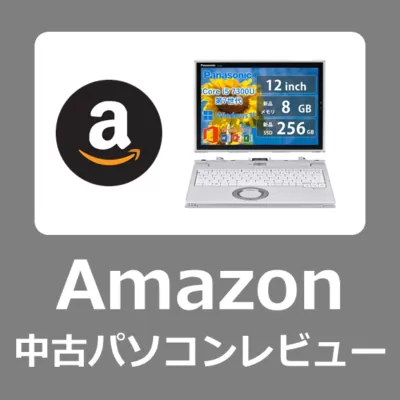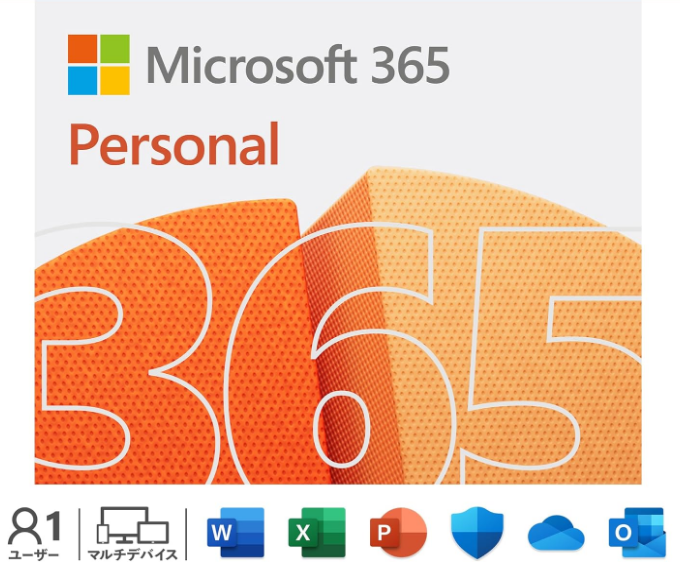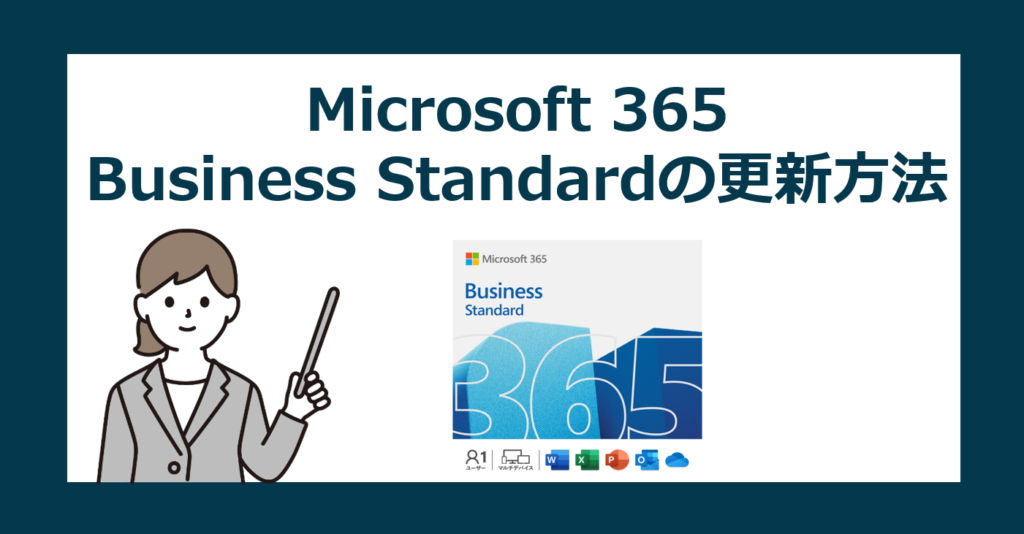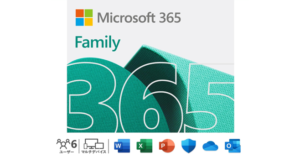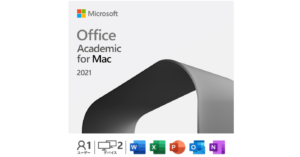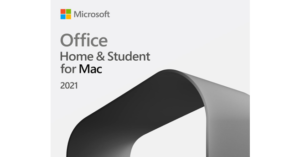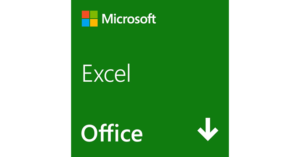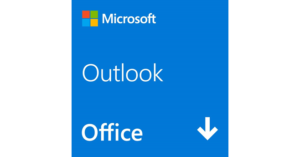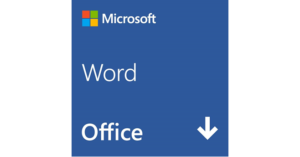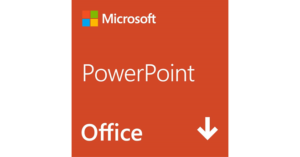Microsoft 365 Business Standard 1年版|オンラインコード版
\18,576(1年間)
・Word
・Excel
・PowerPoint
・Outlook
・Access
・Publisher
・OneNote
・Clipchamp
・OneDrive1TB
【ビジネス機能】
・Skype for Business
・Exchange Online
・Microsoft Teams
・SharePoint
対応OS:Windows/MacOS/iOS/Android
1ユーザー/何台でもインストール可能
同時起動5台まで
Microsoft 365 Business Standard は、ネットショップで購入できる企業向けのサブスクリプションサービスです。Word、Excel、PowerPointなどの主要なOfficeアプリに加え、1TBのOneDriveストレージや有料版Teamsなどのクラウドサービスが含まれています。このプランは1アカウントの利用に最適化されており複数のデバイスで利用可能です。
Microsoft 365 Business Standard こんな方にオススメ
Microsoft 365 Business Standard は、このような方にオススメです。
- ビジネス向けサブクスオフィスを最安で購入したい
- 有料版のSharePointやTeamsを使いたい
- Officeのサポート終了期間を気にせず利用したい
- WindowsとMac、iPadとスマホなどデバイスを気にせずOfficeを共有したい
- 1TBのクラウドストレージでバックアップやデータ共有をしたい
- 1~2年、短期間だけオフィスを使う必要がある。
Microsoft 365 と Office 2024 の選び方と違い【どっちがいいの?】
個人も買えるビジネス向けサブスクオフィス Microsoft 365 Business
Microsoft 365 Businessは、Officeを使いたい中小企業ビジネス向けのサブクスリプション型サービスです。
Microsoft 365 PersonalとBusinessの違いと選び方
Microsoft 365 Business Standard 最安値の購入先
Microsoft 365 Business Standard を最安で購入する方法は、Amazonのオンラインコード版「¥18,576」です。
Amazonは定期的に行われるセールで、もっとお得に購入できるタイミングがありますのでチェックしましょう。
Microsoft 365 Business Standard の価格比較
各ショップが販売する「Microsoft 365 Business Standard 」の価格は次の通りです。
| Microsoft 365 Business Standard | 価格(税込み) |
|---|---|
| Amazon オンラインコード版 | ¥18,576 |
| Amazon POSAカード版 | \20,640(実質¥20,434)+ポイント:206pt |
| 楽天 オンラインコード版 | – |
| 楽天 POSAカード版 | – |
| Yahoo オンラインコード版 | – |
| Microsoft公式サイト | ¥1,874 ユーザー/月 |
| ビックカメラ.com | – |
オンラインコードとカードの違い
サブスク版Officeである「Microsoft 36 Business Standard」には、オンラインコード版(ダウンロード)とカード版(パッケージ)の2つの購入方法より選びます。
カード版(パッケージ)は配送されるまで時間がかかります。
オンラインコード版(ダウンロード)はメールで受け取り次第すぐ利用でき、カード版より安く購入できます。
| オンラインコード版 | カード版 | |
|---|---|---|
| 購入方法 | Amazonや楽天など | 実店舗やネットショップ |
| プロダクトキー取得方法 | プロダクトキーが含まれたメール | キーが記載されたカード |
Microsoft 365 オンラインコード版(ダウンロード)とパッケージ版(POSAカード)版の違いと価格の比較
Microsoft 365 Business Standard オンラインコード版
Microsoft 365 Business Standard POSAカード版
Microsoft 365 Personal との違い
【比較】Microsoft 365 PersonalとBusinessの違いと選び方
Microsoft 365 FamilyとMicrosoft 365 Personalの比較
買い切り版Officeを含めた比較表をご参考下さい。
| 比較表 | Microsoft 365 Business Standard | Microsoft 365 Personal | Office 2024 Home & Business |
|---|---|---|---|
| パッケージ イメージ | 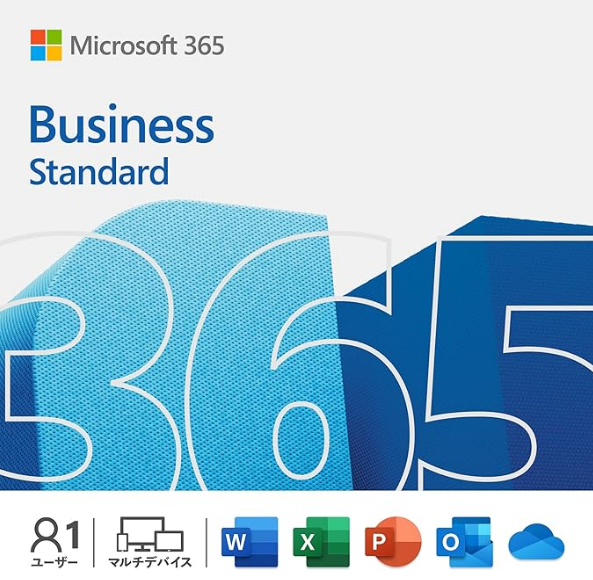 | 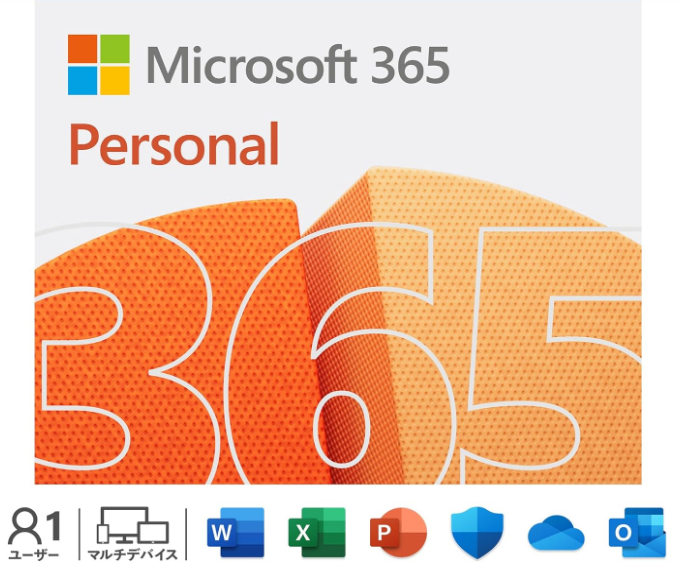 | 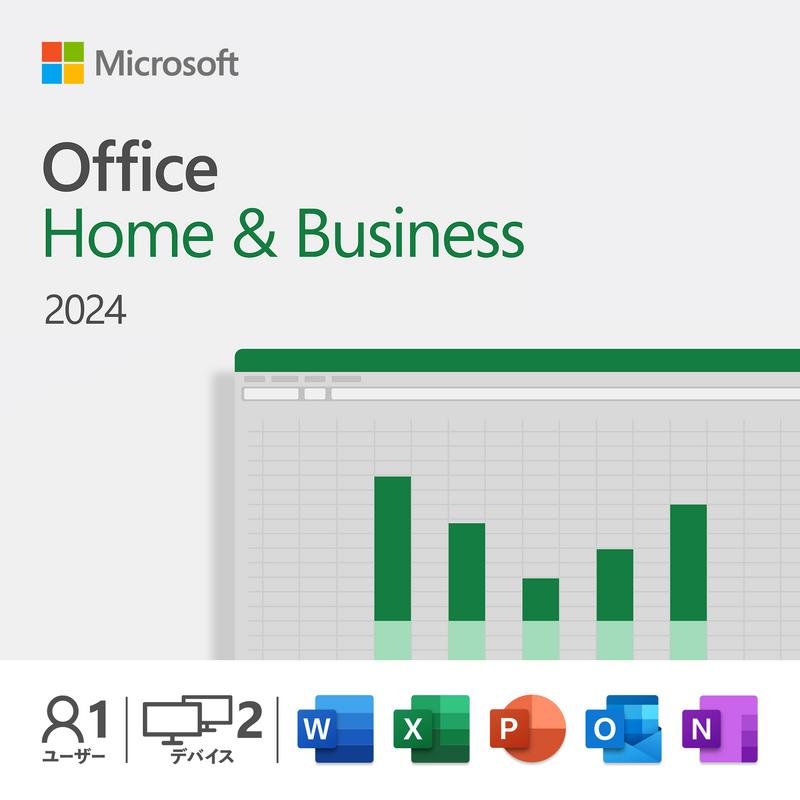 |
| ユーザー数 | 1ユーザー | 1ユーザー | 1ユーザー |
| インストール台数 | 無制限 | 無制限 | 2台 |
| 同時起動台数 | 5台 | 5台 | 2台 |
| OneDrive | 1TB | 1TB | なし |
| Word/Excel PowerPoint/Outlook | 〇 | 〇 | 〇 |
| Access | 〇 | 〇 | × |
| Microsoft Teams | 〇 | 〇 | × |
| SharePoint | 〇 | × | × |
| Exchange Online | 〇 | × | × |
| Windows/Mac | 〇 | 〇 | 〇 |
| iOS/Android | 〇 | 〇 | × |
| 参考価格 | ¥18,764 (1年間/1名) | ¥13,410 (1年間/1名) | \39,982 (買い切り/2台) |
個人で使うなら Microsoft 365 Personal
SharePoint や Exchange が必要なら Microsoft 365 business Standard
買い切り版オフィス Office Home 2024 との違い
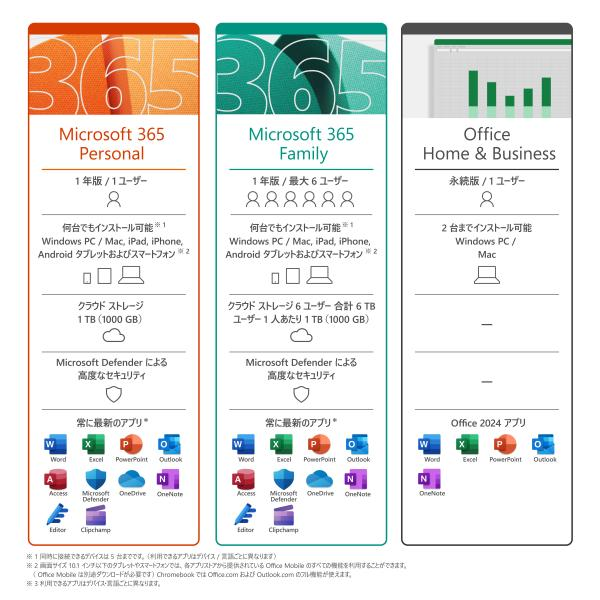
Microsoft 365 と Office 2024 の選び方と違い【どっちがいいの?】
Microsoft 365 Business Standard 製品詳細
【サブスク版】Microsoft 365 Business Standardの特徴
Microsoft 365 は、Officeを使いたい個人や企業向けのサブスクサービスで、常に最新のWord・Excel・PowerPoint・Accessなどインストール型のアプリや、1TBのクラウドストレージなど利用することが出来ます。
また、1ユーザーで同時に5台のWindows・Mac・タブレット・スマホで使用でき、インストールできる台数は無制限です。
含まれるソフトウェア
アプリケーション
Microsoft 365 Business Standard (マイクロソフト365ビジネススタンダード)には、次のソフトウェアが含まれます。
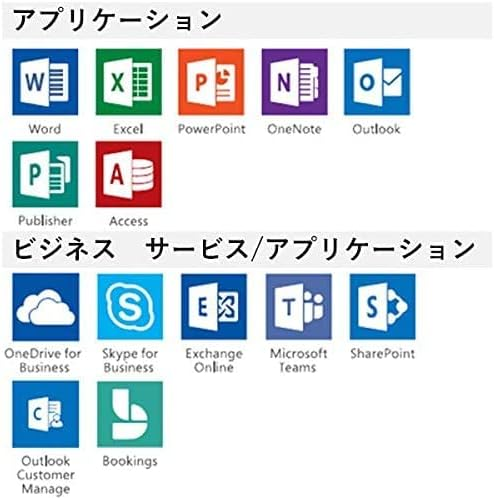
- Microsoft Excel
- Microsoft Word
- Microsoft PowerPoint
- Microsoft Outlook
- Microsoft OneNote
- Microsoft Access(Windowsのみ)
- Microsoft Publisher(Windowsのみ)
クラウドサービス他
- Teams
- OneDrive For Business
- Skype For Business
- Exchange Online(メール)
- SharePoint(社内ポータル)
- Outlook Customer Manage
- Bookings
- Microsoft Publisher 最新版(Windowsのみ)
- Yammer(社内ソーシャルネットワーク)
- Staff hub(仕事の予約管理)
- Sway(WEBプレゼン)
- PowerApps(アプリ開発)
- Planner(進捗管理)
- Flow(ワークフロー)
クラウドストレージ「OneDrive For Business」


Microsoft 365 Business Standardは、1TBのクラウドストレージ「OneDrive For Business」を利用することができます。PCの大切なデータを自動的にクラウドへバックアップしたり、ファイルをオンラインで保存することにより端末間でデータを共有・共同編集することが可能です。
携帯や固定電話への通話「Skype For Business」
Microsoft 365 Business Standardに付属している「Skype For Business」を使えば、メッセージや音声通話、WEB通話など利用する場所を問わずに効率的なコミュニケーションをとることが出来ます。
Skype の国際通話料金で自宅や海外への通話がどれほど格安になるかご覧ください
インストール可能な端末と台数
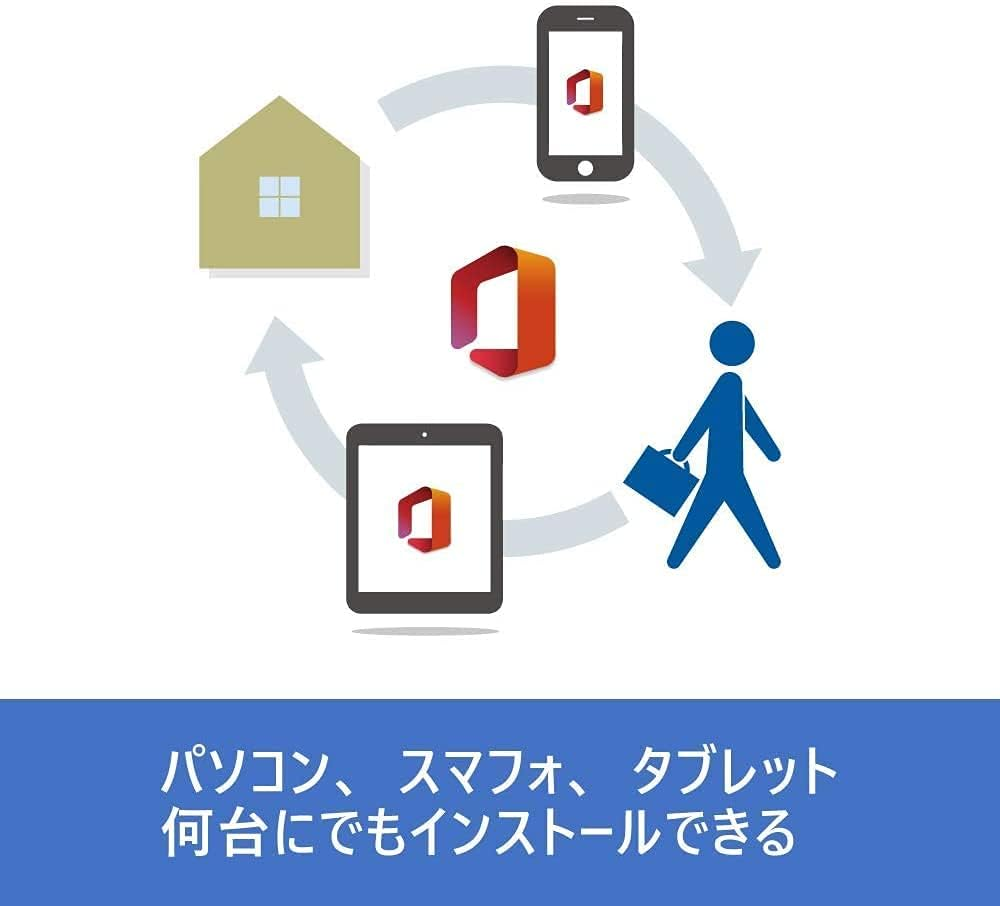
Microsoft 365 Business Standardは、1つのアカウントで何台でもインストールすることが出来ます。
対象端末
- Windows
- Mac
- タブレット(iPad、Android、Windows、Fireタブレット)
- スマートフォン(iPhone、Android)
システム要件
- Windows 10, Windows 11
- iOS
- Android
- Mac OS Monterey 12
対象のMac
- MacBook Air(M1、2020)
- MacBook Air(Retinaディスプレイ、13インチ、2020)
- MacBook Air(Retinaディスプレイ、13インチ、2018 – 2019)
- MacBook Air(13インチ、Early 2015 – 2017)
- MacBook Air(11インチ、Early 2015)
- MacBook Pro(13インチ、M1、2020)
- MacBook Pro(13インチ、2020)
- MacBook Pro(13インチ、2016 – 2019)
- MacBook Pro(14インチ、2023)
- MacBook Pro(14インチ、2021)
- MacBook Pro(16インチ、2023)
- MacBook Pro(16インチ、2021)
- MacBook Pro(16インチ、2019)
- MacBook Pro(15インチ、2016 – 2019)
- MacBook(Retinaディスプレイ、12インチ、Early 2015 – 2017)
- iMac(24インチ、M3、2023)
- iMac(24インチ、M1、2021)
- iMac(Retina 4K、21.5インチ、2019)
- iMac(Retina 4Kディスプレイ、21.5インチ、2017)
- iMac(Retina 4Kディスプレイ、21.5インチ、Late 2015)
- iMac(Retina 5K、27インチ、2019 – 2020)
- iMac(Retina 5Kディスプレイ、27インチ、2017)
- iMac Pro(2017)
- Mac Studio(2022)
- Mac mini(M1、2020)
- Mac mini(2018)
- Mac mini(Late 2014)
- Mac Pro(2019)
- Mac Pro(Late 2013)
Microsoft 365 Business Standard 購入時の注意
Microsoft 365 Business Standard のデメリットには、以下のような点があります。
・1年ごとに料金が発生するので買い切りオフィスに比べ、コストが高くなる可能性があり
・OneDriveなど、クラウド機能を利用するにはネット接続が必要
・法人向けのサービスが不要なら Microsoft365Personal
・個人ユーザーにとっては、アプリが多すぎて使いこなせない
パソコンで買い切りのワード・エクセルが使えればよいのであれば、オフィス製品を検討しましょう。
Microsoft Office Home 2024 を買い切り最安で購入する方法
買い切り型の最新オフィス Microsoft Home & Business 2024
非公式ショップには要注意
非公式ショップのオフィスは、正規ライセンスの違法転売である可能性があります。
ネットで検索すると、Amazonや楽天などのオンラインショップより「Microsoft 365」を安価に購入できるサイトが見当たります。購入してインストールできるケースもありますが、個人情報が悪用される危険性もありますので注意しましょう。
【マイクロソフト公式】非正規品の Office にご注意ください。
非正規品の見分け方
・Office Professional Plus や Office 365 を販売している
・Office Home and Student、Office 365 Home Premium を販売している
・CD-ROM や DVD-ROM などのメディアが添付されている
Yahooショッピングやヤフオクで激安販売されているMicrosoft365を買ってみた
マイクロソフト公式オンラインショップ
- Amazon.co.jp
- Amazon.com Sales, Inc.
- 楽天スーパーDEAL SHOP
- Joshin web
- トレテク ダウンロードストア ヤフー店
- エディオン
- ビックカメラ
- ヤマダ電機
- ヨドバシカメラ
購入後の流れ
Amazonや楽天などでMicrosoft 365 Business Standardを購入すると、それぞれのネットショップよりメールやサイトでプロダクトキーが送付されます。確認したプロダクトキーより、ダウンロードとインストールを行います。
Microsoft 365 Business Standard のダウンロードとインストール
Microsoft 365 のダウンロードとインストール方法
Microsoft 365 のダウンロードとインストール方法【Personal/Family/Business/マイクロソフト365】

必要なもの
- インターネット環境
- WindowsかMacのパソコン
- Microsoftアカウント(無料)
- Microsoft 365 Business Standardのプロダクトキー
購入後の流れ(例:Amazon)
Amazonより届いたメール等の案内に従い、以下の手順を進みます。
- ご注文完了画面から「Office.comへ」ボタンをクリック
- マイクロソフトの無料アカウントでログイン、保有していなければ新規作成
- 購入したプロダクトキーを登録して認証
- セットアップページより「Microsoft 365 Business Standard」をダウンロード
- ダウンロードしたソフトをパソコンにインストール
- ソフトを起動し、マイクロソフトアカウントでサインイン
再インストールが必要になったら
「Microsoft 365 Business Standard」の再インストールを行うには、Microsoftアカウントページにアクセスして、インストール時と同じように最新のプログラムをダウンロードしてインストールを行います。
ライセンス更新方法
ライセンス満了にあたり、継続してMicrosoft 365 Business Standard を利用するにはライセンスの更新が必要となります。
「サブスクリプションの更新 Officeアプリケーションを継続して使えるように、○○年〇〇月〇〇日までに更新してください」というメッセージが表示された場合は、以下を参考に更新処理を行いましょう。
Microsoft 365 Business を最安でライセンス更新する方法
マイクロソフトのオフィス製品
Microsoft 365
Office
- Microsoft Office Home 2024
- Microsoft Office Home & Business 2024
- Microsoft Office Professional for Windows 2021
- Microsoft Office Professional Academic for Windows 2021
- Microsoft Office Academic for Mac 2021
単品製品
- Microsoft Excel 2024(エクセル)
- Microsoft Word 2024(ワード)
- Microsoft PowerPoint 2024(パワーポイント)
- Microsoft Outlook 2024(アウトルック)
- Microsoft Access 2024(アクセス)
- Microsoft Visio Standard 2024(ビジオ)
- Microsoft Visio Professional 2024(ビジオ)
- Microsoft Project Standard 2024(プロジェクト)
- Microsoft Project Professional 2024(プロジェクト)
よくある質問
- インストール台数無制限とは?
-
Microsoft 365 Business Standard は1つのアカウントで、パソコン(Windows, Mac)、タブレット(iPad、Android、Windows、Fireタブレット)、スマホへ何台でもインストール可能です。ただし、同時に利用可能な台数は5台となりますのでご注意下さい。
- ダウンロード方法がよく分からない
-
Microsoft アカウントにログインし 、「サービス & サブスクリプション」よりダウンロードやインストール、再インストールや新たなライセンスの認証を行うことが出来ます。
- 古いオフィスソフトからアップグレードできないのか?
-
「Microsoft 365 Business Standard 」はサブスク版ライセンスとなりますので、アップグレード価格など割引購入はできません。
- プロダクトキーがすでに利用されている
-
「このプロダクト キーは既に使用されています」というエラーが表示された場合、Officeがすでに別のアカウントで利用されています。登録したアカウントに間違いがないか、または1回限り利用することができるMicrosoftアカウントの引き換えを利用してライセンスの移行を行います。
- 他のMicrosoft Officeがインストールされている
-
Microsoft 365 Business Standard とは別バージョンのOfficeがインストールされている場合、PCに不具合が発生する可能性がありますので旧バージョンのアンインストールを行ってください。
まとめ
- 最も安く購入する方法は、Amazonのオンラインコード版
- 非公式ショップが正規品をうたう、正規ライセンスの違法転売に注意
- Amazonや楽天のセールを狙う
- 買い切り版オフィスにするなら、Microsoft Office Home 2024
参考記事
Microsoft 365 Personal は商用利用できる?
Office 2024 オンラインコード版(ダウンロード)とパッケージ版(POSAカード)版の違いと価格の比較
Microsoft365 と Office2024 の比較と選び方【違いは何?どっちがいいの?】
最新の買い切りオフィス Microsoft Office 2024 の比較と選び方【どれを選べばいいの?】
【最新比較】Office Home 2024 と Office Home & Business 2024 の違いと選び方
Microsoft 365 FamilyとPersonalの違いと選び方